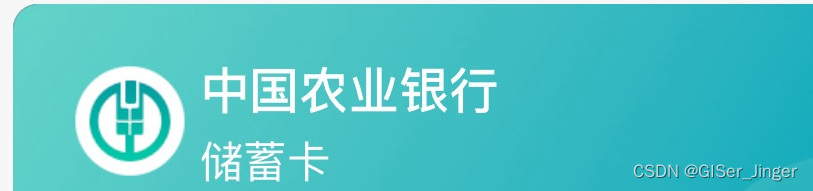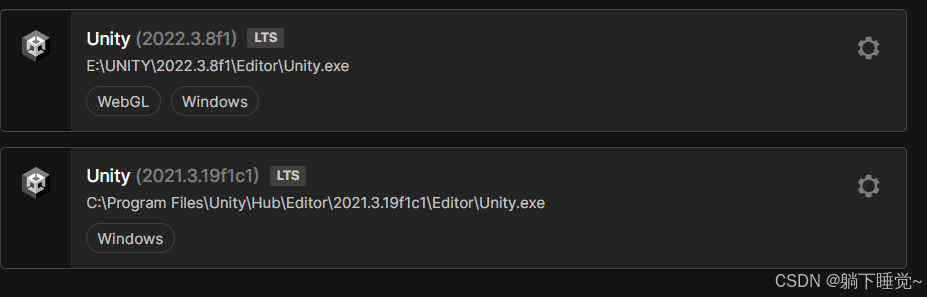0. Pixel3 在Ubuntu22下Android12源码拉取 + 编译
原文地址: http://www.androidcrack.com/index.php/archives/3/
1. 前言
这是一个非常悲伤的故事, 因为一个意外, 不小心把之前镜像的源码搞坏了. 也没做版本管理,恢复不了了. 那么只能说是重新做一次.
再者以前的镜像太老旧了, 所以我决定这次把镜像更新到Android 12, 它也是Pixel3所能支持的最高镜像了.
开篇之际, 同时会把所有非必要的镜像操作都作为博客, 记录出来. 供大家一起学习交流!
2. 源码拉取
Android 源代码位于由 Google 托管的一组 Git 仓库中。Git 仓库包含 Android 源代码的完整历史记录,其中包括对源代码的更改以及更改时间。
2.1 初始化客户端
首先我们需要创建一个工作目录
cd ~
mkdir android12
cd android12
2.2 代理配置及源码拉取
由于我们都是使用国内网络, 国外专线也十分之昂贵. 故而我们可以使用国内中科大源. 当然, 同时还希望大家自备梯子, 因为在其中,不缺乏有些东西需要访问Google. 所以我们在Ubuntu虚拟机上可以使用 proxychains4
sudo apt-get install proxychains4
vim /etc/proxychains4.conf
安装完成后, 我们需要对配置文件做一下配置,在配置文件的最末尾处编辑为如下
socks5 IP 端口
[ProxyList]
# add proxy here ...
# meanwile
# defaults set to "tor"
socks5 192.168.100.152 7890
为了保证大家的环境一模一样. 建议想跟着此篇文章了解Android源码编译的读者, 都使用android-12.0.0-r1 版本的镜像. 方便更好的交流.
-b选项用于标识您正在初始化的分支。如果 -b 未提供,则repo init默认采用主分支。如需查看分支和标记名称的列表,请参阅源代码标记和 build。
-u是必需选项,用于指定清单文件。清单是一个 XML 文件,用于指定 Android 源代码中的各种 Git 项目位于工作目录的什么位置。 在此示例中,清单文件的名称未指定,因此命令使用默认清单文件 (default.xml)。
proxychains4 repo init -u https://aosp.tuna.tsinghua.edu.cn/platform/manifest -b android-12.0.0_r1
proxychains4 repo sync -j8
然后我们就开始漫长的源码同步阶段了.
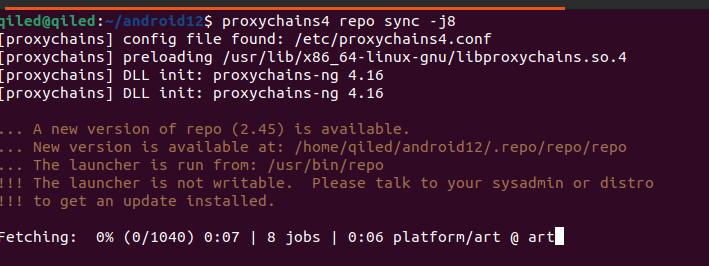
当读者看到repo sync has finished successfully. 字样的时候,代码通常就下载成功了.
来自谷歌的"排查并解决同步问题"
https://source.android.com/docs/setup/download/troubleshoot-sync?hl=zh-cn
2.3 Repo客户端
2.3.1 repo清单格式
下方引用了一段来自谷歌官方的描述, 按照我的理解就是这个清单是一个配置git下载的列表文件, 它告诉repo应该去哪个仓库拉取代码.
A repo manifest describes the structure of a repo client; that is the directories that are visible and where they should be obtained from with git.
The basic structure of a manifest is a bare Git repository holding a single
default.xmlXML file in the top level directory.Manifests are inherently version controlled, since they are kept within a Git repository. Updates to manifests are automatically obtained by clients during
repo sync.
2.3.2清单 xml文件格式
进入到.repo文件夹中, 我们可以看到manifest.xml 这个是我们代码拉取的配置文件.

<?xml version="1.0" encoding="UTF-8"?>
<!--
DO NOT EDIT THIS FILE! It is generated by repo and changes will be discarded.
If you want to use a different manifest, use `repo init -m <file>` instead.
If you want to customize your checkout by overriding manifest settings, use
the local_manifests/ directory instead.
For more information on repo manifests, check out:
https://gerrit.googlesource.com/git-repo/+/HEAD/docs/manifest-format.md
-->
<manifest>
<include name="default.xml" />
</manifest>
2.3.2.1 remote
我又在 manifest/default.xml中找到了我们上面xml指向的文件. 文件非常大. 我只抽出部分来看
<manifest>
<remote name="aosp"
fetch=".."
review="https://android-review.googlesource.com/" />
....
</manifest>
在上面可以看到, 这里有设置一个 remote节点.
- name : 清单文件唯一短名称, 每个远程元素指定一个由一个或多个项目共享的git url,以及(可选)这些项目通过其上传更改的Gerrit审核服务器。
- alias : 别名(这里没有)
- fetch : 所有使用此原创项目的Git URL前缀, 每个项目的名称都附加到该前缀中, 以形成用于克隆项目的实际Url.
- review : 由
repo upload上传评论的Gerrit服务器的主机名。 这个属性是可选的;如果没有指定,那么repo upload将不起作用。
2.3.2.2 default
最多可以指定一个默认元素。 当项目元素没有指定自己的remote或revision属性时,将使用其remote和revision属性。
<default revision="refs/tags/android-12.0.0_r1"
remote="aosp"
sync-j="4" />
- revision : Git分支的名称(例如
main或refs/heads/main)。 缺少自己的修订属性的项目元素将使用此修订。 - remote : 以前定义的远程元素的名称。缺乏自己的远程属性的项目元素将使用此远程。
- sync-j : 同步时要使用的并发数。
2.3.2.3 superproject
此元素用于指定超级项目的URL。它有“name”和“remote”作为属性。只有“name”是必需的,而其他的都有合理的默认值。最多只能指定一个超级项目。尝试重新定义它将无法分析。
<superproject name="platform/superproject" remote="aosp"/>
name:超级项目的唯一名称。此属性与项目的name属性具有相同的含义。有关详细信息,请参见元素项目。remote:以前定义的远程元素的名称。如果未提供,则使用默认元素提供的远程。
2.3.2.4 project
到了这边, project涵盖了我们整个源码拉取工程最重要的部分
可以指定一个或多个项目元素。 每个元素都描述了一个Git仓库,该仓库将被克隆到仓库客户端工作区中。 您可以通过创建嵌套项目来指定Git-submodules。 Git子模块将被自动识别并继承其父模块的属性,但这些属性可能会被显式指定的项目元素覆盖。
<project path="build/make" name="platform/build" groups="pdk" >
<copyfile src="core/root.mk" dest="Makefile" />
<linkfile src="CleanSpec.mk" dest="build/CleanSpec.mk" />
<linkfile src="buildspec.mk.default" dest="build/buildspec.mk.default" />
<linkfile src="core" dest="build/core" />
<linkfile src="envsetup.sh" dest="build/envsetup.sh" />
<linkfile src="target" dest="build/target" />
<linkfile src="tools" dest="build/tools" />
</project>
<project path="build/bazel" name="platform/build/bazel" groups="pdk" >
<linkfile src="bazel.WORKSPACE" dest="WORKSPACE" />
<linkfile src="bazel.sh" dest="tools/bazel" />
<linkfile src="bazel.BUILD" dest="BUILD" />
</project>
name:此项目的唯一名称。 项目的名称被附加到其远程的获取URL上,以生成实际的URL来配置Git远程。 URL的格式为:
${remote_fetch}/${project_name}.git
-
path:一个可选的路径,相对于repo客户端的顶层目录,这个项目的Git工作目录应该放在那里。 如果未提供,则使用项目名称。如果项目有父元素,则其路径将以父元素的路径为前缀。 -
groups:该项目所属的组列表,以空格或逗号分隔。 所有项目都属于“all”组,每个项目自动属于一个组,其名称为:name,路径为:path。 例如,对于<project name="monkeys" path="barrel-of"/>,该项目定义隐含在以下清单组中:default,name:monkeys和path:barrel-of。 如果你将一个项目放在“notdefault”组中,它将不会被repo自动下载。如果项目有父元素,则这里的name和path是前缀。
2.3.2.5 copyfile
可以将零个或多个copyfile元素指定为项目元素的子元素。每个元素描述一对src-dest文件;在repo sync命令期间,“src”文件将被复制到“dest”位置。
“src”是相对于项目的,“dest”是相对于树的顶部的。不允许从项目外部的路径或到存储库客户端外部的路径进行复制。
“src”和“dest”必须是文件。 不允许使用目录或符号链接。中间路径也不能是符号链接。
如果缺少“dest”的父目录,将自动创建。
2.3.2.6 linkfile
它就像copyfile一样,与copyfile同时运行,但它不是复制,而是创建一个符号链接。
符号链接在“dest”(相对于树的顶部)创建,并指向由“src”指定的路径,该路径是项目中的路径。
如果缺少“dest”的父目录,将自动创建。
symlink目标可以是一个文件或目录,但它不能指向repo客户端之外。
2.3.3 repo 命令参考
在了解了repo manifest文件格式以后, 我们再来学习下repo工具的使用.
Repo 简化了跨多个代码库运行的流程,与 Git 相辅相成。
2.4 驱动下载
我们先从下面链接找到我们的版本号
https://source.android.com/docs/setup/reference/build-numbers?hl=zh-cn
我们的版本号为SP1A.210812.015

驱动的下载在如下链接下载. 我们找到对应设备的对应版本号
https://developers.google.com/android/drivers?hl=zh-cn
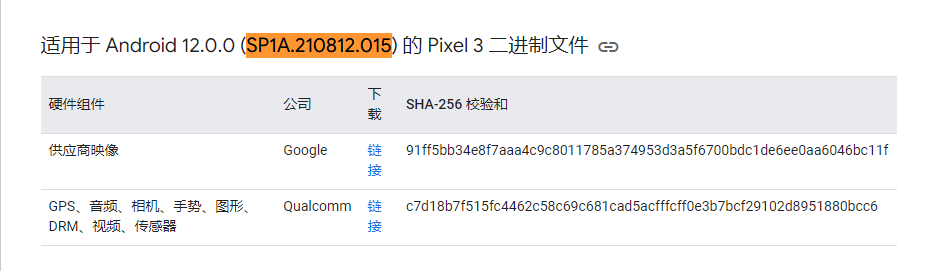
复制下载链接, 在工作目录下执行 wget下载, 解压
wget https://dl.google.com/dl/android/aosp/google_devices-blueline-sp1a.210812.015-5a731cd2.tgz?hl=zh-cn
wget https://dl.google.com/dl/android/aosp/qcom-blueline-sp1a.210812.015-afd830c9.tgz?hl=zh-cn
mv google_devices-blueline-sp1a.210812.015-5a731cd2.tgz\?hl\=zh-cn google_devices-blueline-sp1a.210812.015-5a731cd2.tgz
mv qcom-blueline-sp1a.210812.015-afd830c9.tgz\?hl\=zh-cn qcom-blueline-sp1a.210812.015-afd830c9.tgz
tar -zxvf google_devices-blueline-sp1a.210812.015-5a731cd2.tgz
tar -zxvf qcom-blueline-sp1a.210812.015-afd830c9.tgz
执行2个脚本,其中会让我们输入 I ACCEPT, 然后就会释放一些文件到它该去的地方.
./extract-google_devices-blueline.sh
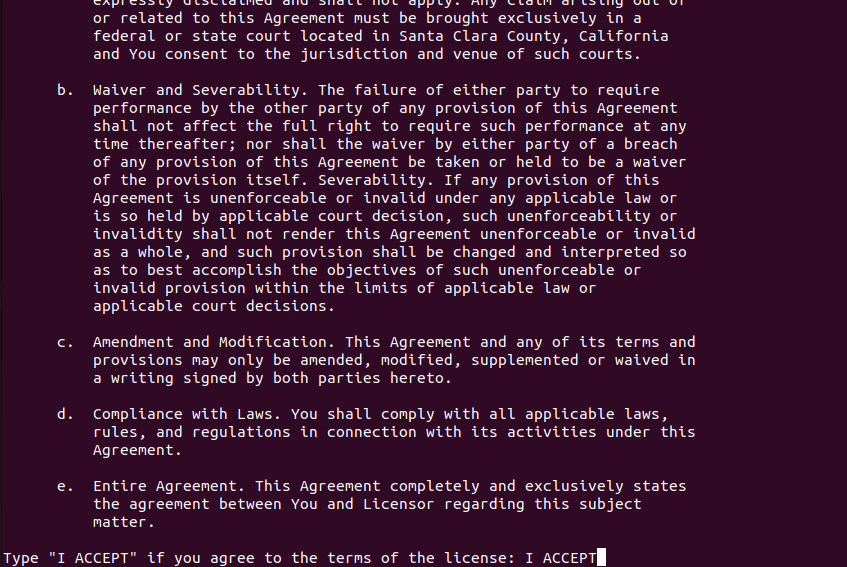
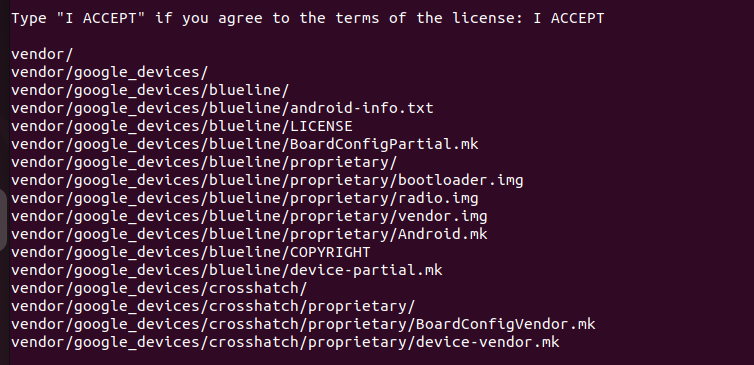
./extract-qcom-blueline.sh
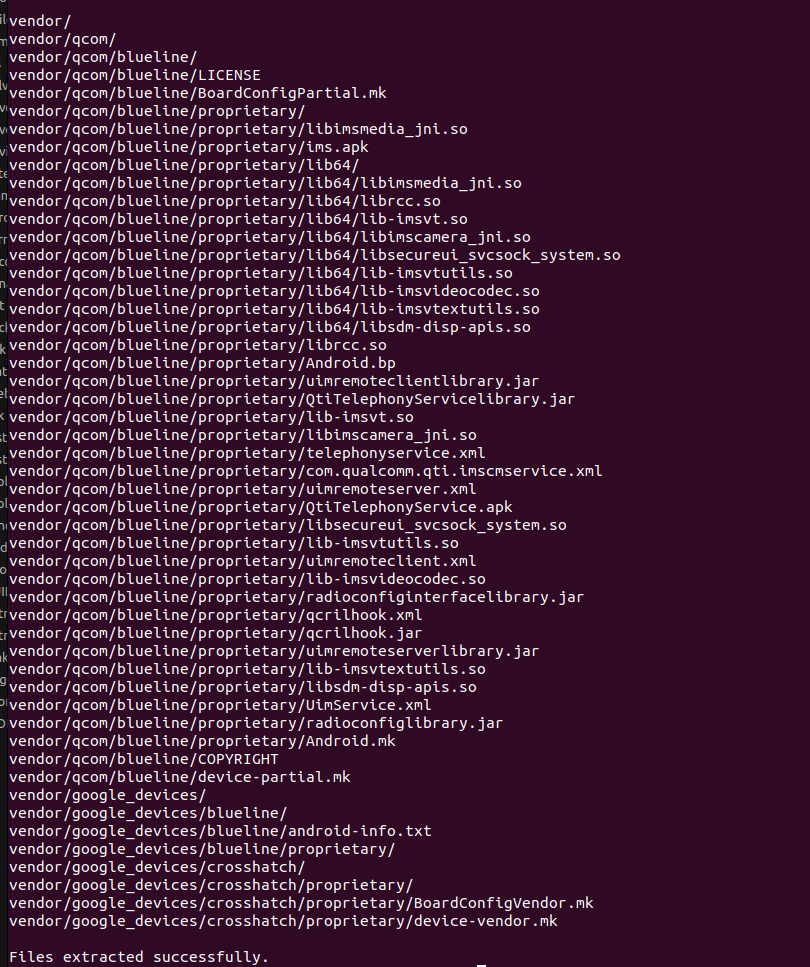
至此, 我们所有前期的准备工作就完成了.
3. 编译安卓
在前面的所有工作顺利做好以后, 我们就可以开始尝试编译安卓系统了
⚠️请确保你的编译机器配置足够,否则你将会遇到无穷无尽的问题.
其实构建非常简单, 总共就3条命令
source build/envsetup.sh
lunch aosp_blueline-eng
m -j30
其中一些必要了解的点如下:
| 构建类型 | 使用情况 |
|---|---|
| user | 权限受限;适用于生产环境 |
| userdebug | 与“user”类似,但具有 root 权限和调试功能;是进行调试时的首选编译类型 |
| eng | 具有额外调试工具的开发配置 |
执行完上面的命令以后, 就是非常漫长的等待了, 大概1-2小时.
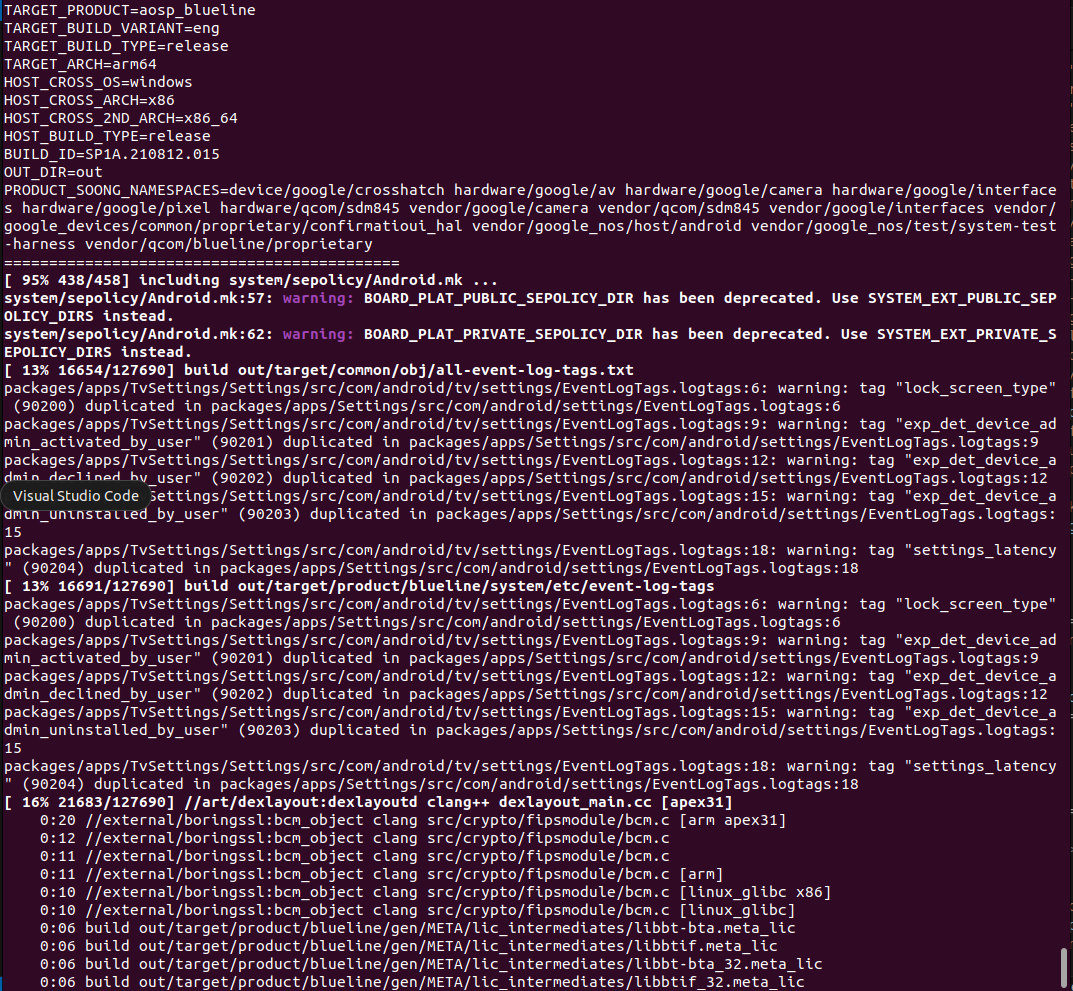
直到出现下图所示内容, 那么恭喜你, 源码编译成功了!
4. 刷入设备 刷机
插上你祖传的Pixel3, 稍等片刻就可以体验上自己编译的镜像了~
adb reboot bootloader
cd out/target/product/blueline/
fastboot flashall -w
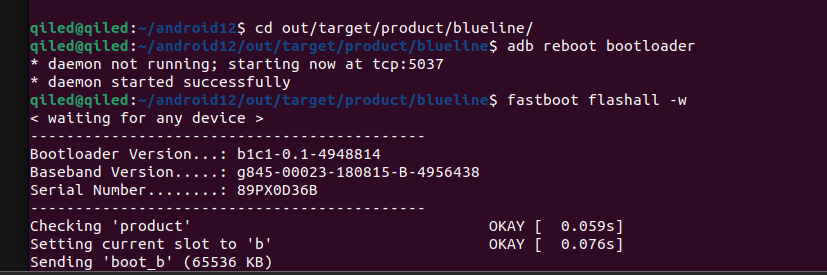
引用资料
https://source.android.com/docs/setup/download?hl=zh-cn
https://source.android.com/docs/setup/reference/build-numbers?hl=zh-cn
https://babyyn.github.io/Sources/AOSP/build.html
https://gerrit.googlesource.com/git-repo/+/main/docs/manifest-format.md